Обновлено 2024 апреля: перестаньте получать сообщения об ошибках и замедлите работу вашей системы с помощью нашего инструмента оптимизации. Получить сейчас в эту ссылку
- Скачайте и установите инструмент для ремонта здесь.
- Пусть он просканирует ваш компьютер.
- Затем инструмент почини свой компьютер.
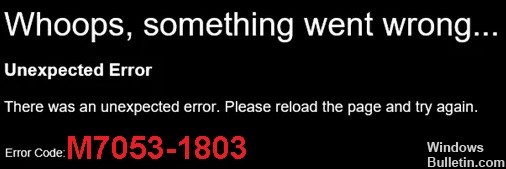
Если вы смотрите Netflix в Google Chrome и вдруг получаете код ошибки M7053-180, вы можете исправить ошибку Netflix в браузере Chrome. Этот код ошибки означает, что вам необходимо обновить и удалить информацию, хранящуюся в вашем браузере.
Если вы получаете эту ошибку во время просмотра Netflix, вам необходимо удалить браузер Chrome, а также попросить перезагрузить страницу, повторите попытку позже.
Что вызывает код ошибки Netflix M7053-1803?
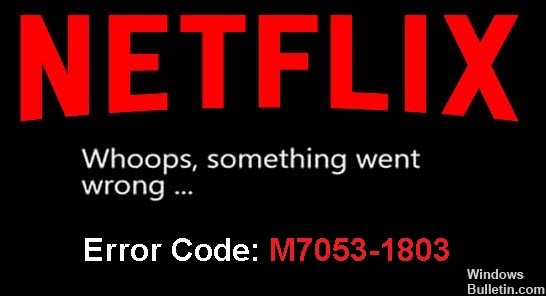
- Плохой временный кеш
- Неверные данные просмотра
- Несовместимые настройки браузера
- Плохой файл cookie Netflix в IndexedDB
Как устранить код ошибки Netflix M7053-1803?
Обновление за апрель 2024 года:
Теперь вы можете предотвратить проблемы с ПК с помощью этого инструмента, например, защитить вас от потери файлов и вредоносных программ. Кроме того, это отличный способ оптимизировать ваш компьютер для достижения максимальной производительности. Программа с легкостью исправляет типичные ошибки, которые могут возникнуть в системах Windows - нет необходимости часами искать и устранять неполадки, если у вас под рукой есть идеальное решение:
- Шаг 1: Скачать PC Repair & Optimizer Tool (Windows 10, 8, 7, XP, Vista - Microsoft Gold Certified).
- Шаг 2: Нажмите «Начать сканирование”, Чтобы найти проблемы реестра Windows, которые могут вызывать проблемы с ПК.
- Шаг 3: Нажмите «Починить все», Чтобы исправить все проблемы.

Очистить данные просмотра
- Откройте браузер Google Chrome -> нажмите кнопку меню Chrome (значок гамбургера).
- Нажмите «Настройки» -> прокрутите вниз и выберите «Дополнительно».
- В разделе «Конфиденциальность и безопасность» нажмите «Очистить данные браузера».
- Теперь выберите вкладку «Дополнительно» -> щелкните раскрывающееся меню и выберите «Все периоды».
- Снимите все галочки, кроме Cookies и других данных сайта. (Это важно.)
- Нажмите «Очистить данные» и перезапустите браузер.
- Затем попробуйте перезапустить Netflix.
Сброс Chrome
- Запустите браузер Google Chrome.
- Затем введите chrome://settings в адресной строке Chrome и нажмите Enter.
- Прокрутите вниз и выберите Дополнительно.
- Затем прокрутите вниз до «Сброс» -> «Выбрать сброс».
- Затем выберите Сброс для подтверждения.
- Перезапустите браузер и снова проверьте ошибку Netflix.
Перезагрузите компьютер
- Нажмите «Пуск» -> «Выбрать питание» -> «Перезагрузить».
- После перезагрузки попробуйте перезапустить Netflix и проверьте проблему.
Совет эксперта: Этот инструмент восстановления сканирует репозитории и заменяет поврежденные или отсутствующие файлы, если ни один из этих методов не сработал. Это хорошо работает в большинстве случаев, когда проблема связана с повреждением системы. Этот инструмент также оптимизирует вашу систему, чтобы максимизировать производительность. Его можно скачать по Щелчок Здесь


